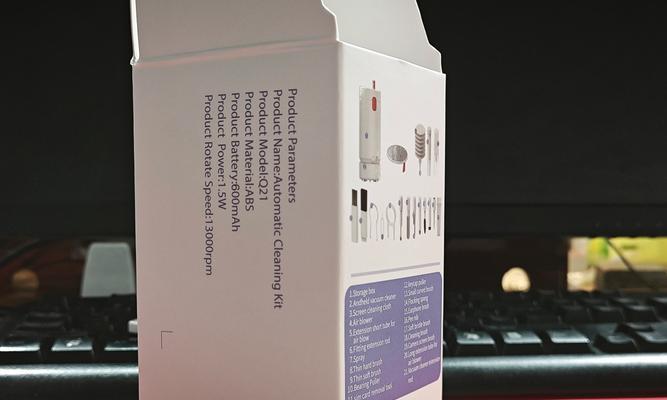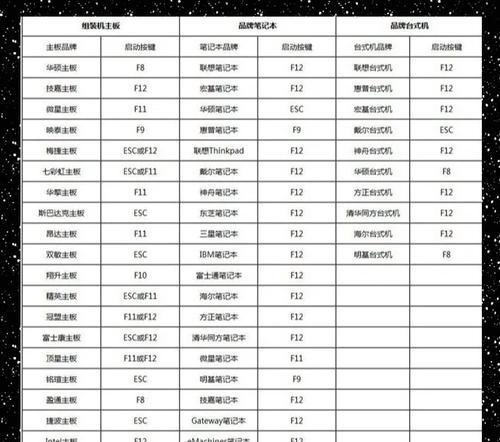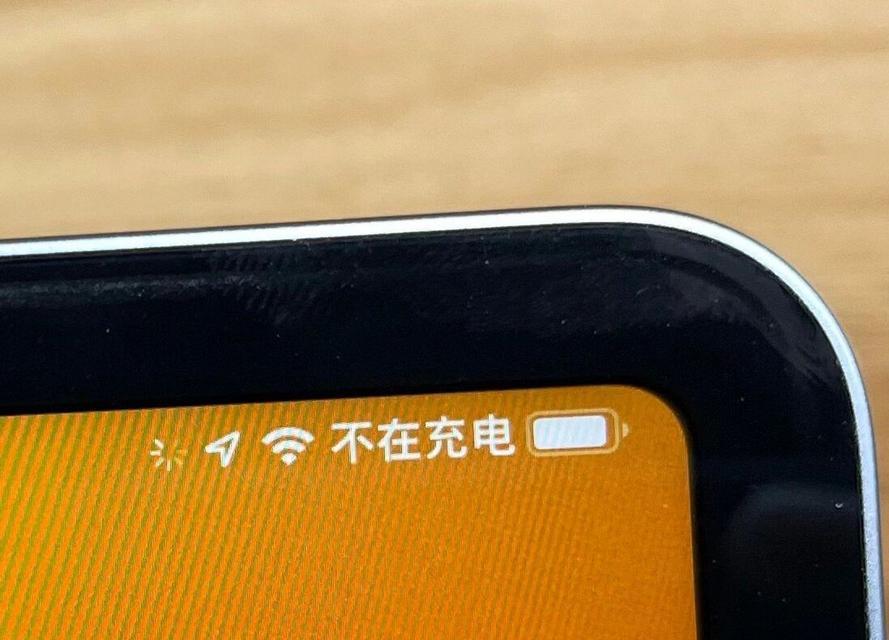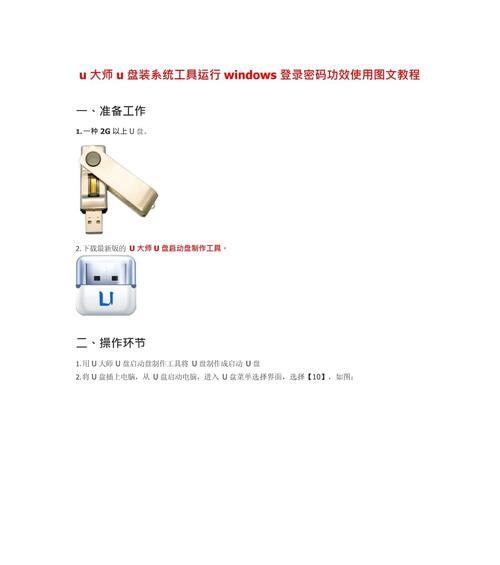随着长时间使用,机械键盘上的灰尘和污垢会越积越多,不仅影响使用体验,还会导致按键故障。本文将介绍一些简单有效的方法,帮助你轻松清理机械键盘上的灰尘,让它焕然一新。
提前准备工具
在开始清理之前,我们需要准备一些工具。我们需要一个小型的吹风机或者气罐来吹走灰尘。此外,一把小刷子、棉签和一瓶无酒精的清洁剂也是必备工具。
断开电源并拆下按键帽
在进行任何清理之前,务必先断开键盘的电源。小心地拆下键盘上的按键帽。可以使用小刷子轻轻刷掉按键帽上的灰尘,并用棉签蘸取清洁剂清洁按键帽。等待按键帽完全干燥后再安装回键盘。
吹去键盘上的灰尘
使用吹风机或气罐,将键盘上的灰尘吹走。记住,要用低风速和低温度进行吹扫,以免损坏键盘内部电路。将吹风机或气罐保持离键盘表面适当的距离,均匀地吹扫整个键盘。
清理键盘下的灰尘
将键盘翻转过来,轻轻拍打或者用小刷子刷掉键盘底部的灰尘。用吹风机或气罐吹扫键盘底部,确保灰尘完全清除。
清洁键盘间隙
键盘上的间隙通常也会积累灰尘和污垢。可以使用棉签蘸取清洁剂,轻轻擦拭键盘间隙,以去除其中的污垢。
用刷子清洁按键轴
机械键盘的按键轴部分也是灰尘积累的地方。使用小刷子仔细刷掉按键轴上的灰尘,确保按键可以自由弹起。
用棉签清洁键盘开关
键盘开关处也容易积累灰尘。用棉签蘸取清洁剂,在开关周围轻轻擦拭,以保持开关的灵敏度。
清理键盘线缝隙
键盘的线缝隙是灰尘最容易积累的地方之一。使用吹风机或气罐将灰尘吹走,或者使用小刷子清理。
擦拭键帽和键盘外壳
使用湿布或者纸巾擦拭键帽和键盘外壳,去除指纹和污渍。注意不要使用含酒精的清洁剂,以免损坏键帽和键盘表面。
清理键盘底座
机械键盘的底座通常也会积累灰尘。将底座翻转过来,用小刷子刷掉灰尘,并用湿布擦拭干净。
安装按键帽并连接电源
等待键盘完全干燥后,小心地安装按键帽到键盘上。确保每个按键都牢固地安装好。重新连接键盘的电源。
定期保持键盘清洁
为了保持机械键盘的清洁和正常使用,建议每隔一段时间都进行清理。定期清理可以有效避免灰尘积累导致的故障。
小心使用键盘
在平时使用键盘时,应尽量避免进食或者饮料溅到键盘上,以防止污渍产生。同时,保持手指清洁,减少灰尘的积累。
选择适合的键盘保护套
如果你对键盘的清洁十分重视,可以考虑购买键盘保护套。这种保护套可以防止灰尘和污渍进入键盘,减少清洁的频率。
通过本文介绍的清理方法,你可以轻松清理机械键盘上的灰尘,让键盘焕然一新。定期保持键盘的清洁不仅可以提高使用体验,还能延长键盘的使用寿命。记住,小心使用键盘并选择适合的保护套,让你的键盘始终保持清洁。